İş Birliği Aracı Slack'te Kanalı Özel Hale Getirme
Slack, her kanal için farklı konularda konuşmayı sağlamak üzere kanallar kullanır. Şirket büyüdükçe ve yürütülen projeler arttıkça bu daha da önemli hale gelir. Bu nedenle, kanalları iyi yönetmek önemlidir.
Slack'te kanalları kullanırken kamu ve özel arasındaki farklar ve kamudan özele geçiş yöntemihakkında bilgi veriyoruz.
Kullanım Koşulları
Standart olarak sunulur (ücretsiz sürümde de kullanılabilir)
Kamu ve Özel Arasındaki Farklar
- Kamu kanalı → Özel kanal (mümkündür)
- Kanal kamuya açık olduğundan, çalışma alanındaki tüm üyeler katılabilir.
- 'Kanala davet edilmediği için belirli üyeler kanalda bulunmuyor, bu yüzden "oluşturulan kanalı insanların bilmemesi gerekmiyor mu?" diye düşünebilirsiniz, ancak [Kanal Arama] işlevi kullanılarak kanalın var olup olmadığı herkes tarafından her zaman kontrol edilebilir. (Genel olarak, kanal arama çok fazla kullanılmaz.)
- Kanala katılmamış olmak, ilgili kanal içeriğini okuyamamak anlamına gelmez ve katılmamış olsa bile herkes her zaman okuyabilir.
- Özel kanal → Kamu kanalı (06 Mart 2023'ten itibaren mümkün)
- Kanal özel olduğundan, yalnızca kanala davet edilip katılan kişiler yazıları okuyabilir.
- Kullanıcı atılırsa (/remove) veya katılmıyorsa yazıları okuyamaz.
- Davet edilmedikten sonra özel kanala davet edilirse, o kanalın geçmiş tüm konuşmalarını okuyabilir.
- Bu nedenle, geçmiş konuşmaların güvenlik veya gizlilik gerektirmesi durumunda, yeni üyeler için yeni bir kanal oluşturmak doğru olacaktır.
- Alternatif olarak, özel kanala davet edilecek kanalın yazılarını arayıp bazı kısımlarını silmek de bir yöntem olabilir.
Kullanım Yöntemi

Slack'te kanal gizliliğini değiştirmek için kanal ayarları
2. Açılır pencere açılır. [Ayarlar]'ı tıklayın.
3. [Özel kanala değiştir]'i tıklayın.

Slack'te kanal gizliliğini değiştirmek için kanal ayrıntılı ayarları
4. Açılır pencere açılır. Özel olarak değiştirme konusunda bilmeniz gerekenler anlatılır.

Slack'te kanal gizliliğini değiştirme onay penceresi
5. Bilgileri okuduktan sonra özel olarak değiştirmeyi planlıyorsanız, [Özel olarak değiştir]'i tıklayın. Bilgiler aşağıdaki gibidir:
- Özel olarak değiştirmek, kanal konuşma geçmişini ve üyelerini değiştirmez. Elbette, davet etme veya kullanıcıları dışarı atma mümkündür.
- Özel olarak değiştirilmeden önce ilgili kanalda paylaşılan tüm dosyalara herkes açıkça erişebilir.
Diğer Notlar
- Kanalları yönetme yöntemleri başka bir yazıdabulunmaktadır.
- Kanalda diğer şirket üyeleriyle (alt yüklenici) veya stajyerlerle (3 aylık kısa süreli) iletişim kurmanız gerekiyorsa, önemli kanalları özel olarak değiştirmek yerine bu üyeleri 'misafir' olarak davet etmek daha iyidir.
- 'Misafir' özelliği ücretli modellerde kullanılabilir.
- Özel olarak değiştirilemeyen kanallar vardır. Slack'e girdiğinizde otomatik olarak katıldığınız kanallar vardır. (İlk kanal oluşturulurken 'Genel' olarak oluşturulur) Bu kanallar özel olarak değiştirilemez.
- Bu kanallar genellikle duyuru kanalları olarak kullanılır ve sohbetler yasaklanabilir.
- Duyuru kanalları hakkında daha fazla bilgi için başka bir yazıdabulunmaktadır.
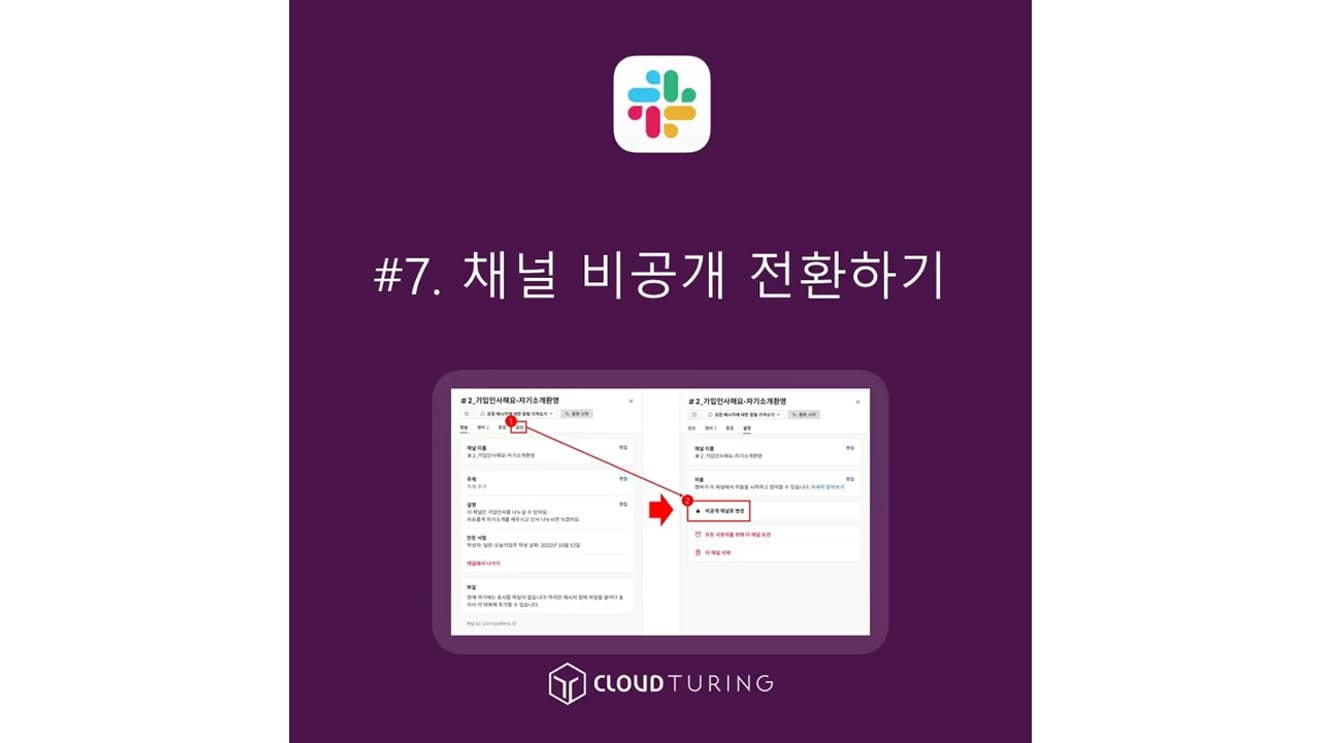



Yorumlar0